- Slack มีประโยชน์อย่างเหลือเชื่อหากคุณกำลังจัดการทีม แต่คุณสามารถเปลี่ยนเป็นเครื่องมือในการจัดการงานได้โดยใช้ Asana
- หากต้องการเชื่อมต่อ Asana กับ Slack เพียงดาวน์โหลดแอป Asana ใน Slack และสร้างงานใหม่โดยใช้คำสั่ง /asana create
- หากคุณต้องการจัดการเวิร์กโฟลว์ของคุณ Asana และ Slack เป็นการผสมผสานที่ลงตัว หากคุณต้องการเรียนรู้เพิ่มเติมเกี่ยวกับบริการที่คล้ายกัน โปรดดูที่ ซอฟต์แวร์เพิ่มประสิทธิภาพ ฮับ
- คุณกำลังมองหาคำแนะนำ Slack เพิ่มเติมหรือไม่? อย่าลืมตรวจสอบของเราศูนย์กลางคู่มือ Slack.
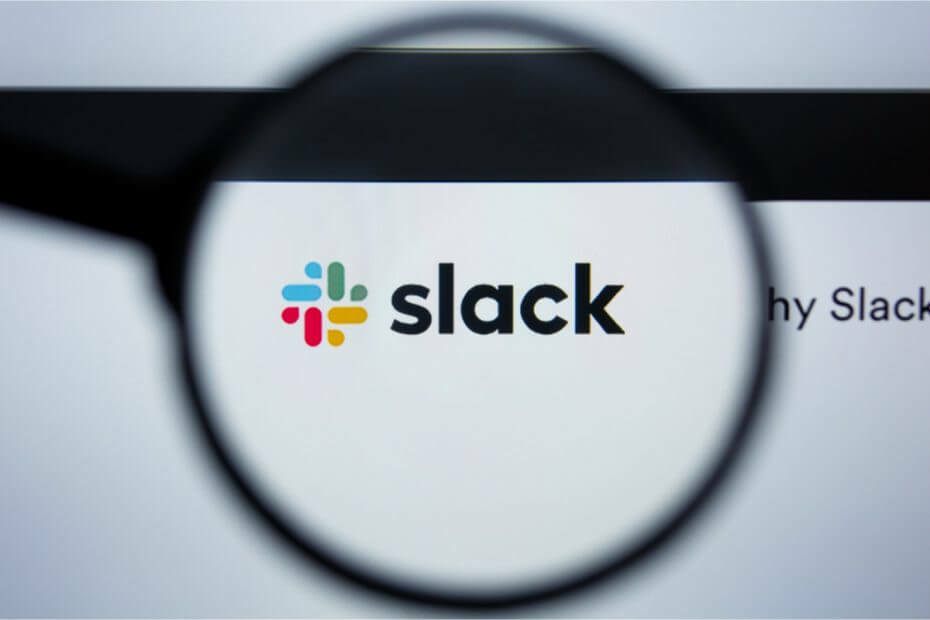
ซอฟต์แวร์นี้จะช่วยให้ไดรเวอร์ของคุณทำงานอยู่เสมอ ทำให้คุณปลอดภัยจากข้อผิดพลาดทั่วไปของคอมพิวเตอร์และความล้มเหลวของฮาร์ดแวร์ ตรวจสอบไดรเวอร์ทั้งหมดของคุณตอนนี้ใน 3 ขั้นตอนง่ายๆ:
- ดาวน์โหลด DriverFix (ไฟล์ดาวน์โหลดที่ตรวจสอบแล้ว)
- คลิก เริ่มสแกน เพื่อค้นหาไดรเวอร์ที่มีปัญหาทั้งหมด
- คลิก อัพเดทไดรเวอร์ เพื่อรับเวอร์ชันใหม่และหลีกเลี่ยงการทำงานผิดพลาดของระบบ
- DriverFix ถูกดาวน์โหลดโดย 0 ผู้อ่านในเดือนนี้
หนึ่งในสิ่งที่ยอดเยี่ยมเกี่ยวกับ หย่อน แพลตฟอร์มการส่งข้อความโต้ตอบแบบทันทีคือคุณสามารถรวมแอพบนเว็บที่หลากหลายเข้าด้วยกัน Slack มีไดเร็กทอรีแอปที่กว้างขวาง ซึ่งรวมถึงแอป Asana
นั่นคือแอป Slack สำหรับแอปพลิเคชันการจัดการโครงการ Asana บนเว็บ ดังนั้น แอปดังกล่าวจึงช่วยให้คุณสามารถรวมการจัดการโครงการ Asana กับ Slack แพลตฟอร์มการส่งข้อความโต้ตอบแบบทันที.
ฉันจะรวมและใช้ Slack กับ Asana ได้อย่างไร
1. เพิ่มแอป Asana ลงใน Slack
- ขั้นแรก คุณจะต้องเพิ่มแอป Asana ลงใน Slack โดยดาวน์โหลดแอป Asana จาก ไดเรกทอรีแอพ Slack.
- แล้วกด ดำเนินการต่อ ปุ่ม.
- เลือกช่อง Slack สำหรับอาสนะที่จะโพสต์ หากต้องการรวมข้อความส่วนตัว ให้คลิก ค้นหาช่อง.
- หลังจากนั้น คุณและสมาชิกในทีมคนอื่นๆ จะต้องลงชื่อเข้าใช้ Asana จาก Slack
- คลิก Asana ในส่วน Apps ของแถบด้านข้างทางซ้ายของ Slack
- จากนั้นป้อนคำสั่งนี้ในกล่องข้อความ: /asana
- คลิก เชื่อมต่ออาสนะกับ Slack เพื่อให้การอนุญาตแอพ
- จากนั้นคลิกที่ อนุญาต ปุ่มเพื่อเปิดใช้งานแอปเพื่อเข้าถึงบัญชีอาสนะ
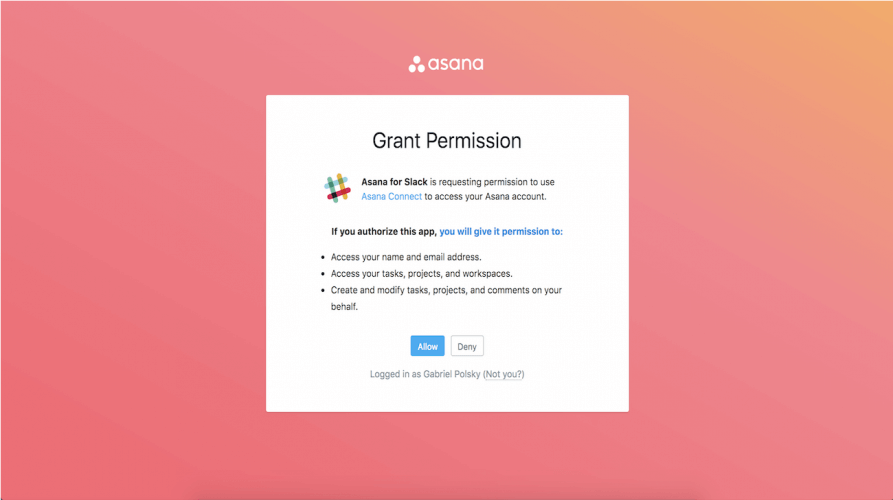
2. ตั้งค่างาน Asana ใหม่ใน Slack
- คุณสามารถตั้งค่างาน Asana ภายใน Slack โดยป้อนคำสั่งนี้ลงใน Slack: /asana create
- หน้าต่างกล่องโต้ตอบด้านล่างจะเปิดขึ้นเมื่อคุณกด Return
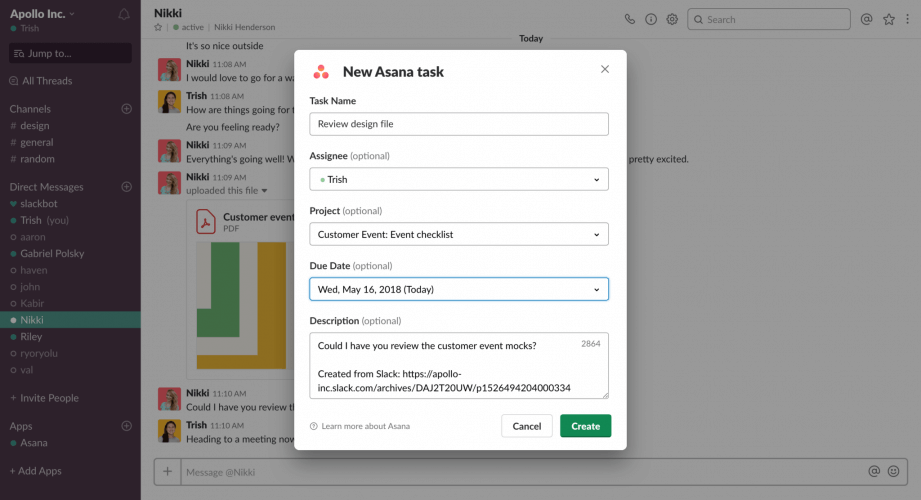
- กรอกข้อมูลในกล่องข้อความบนหน้าต่างนั้น
- กด สร้าง ปุ่ม.
3. เปลี่ยนข้อความ Slack เป็นงาน
- หรือคุณสามารถตั้งค่างานจากข้อความ Slack วางเคอร์เซอร์เหนือข้อความเพื่อตั้งค่างาน
- จากนั้นคลิกที่ การดำเนินการมากขึ้น ปุ่มที่แสดงด้านล่างสำหรับข้อความนั้นโดยตรง
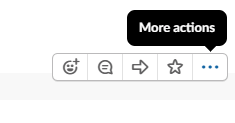
- การดำเนินการมากขึ้น เมนูจะรวมตัวเลือกอาสนะใหม่ เลือกอาสนะ สร้างงาน ตัวเลือก
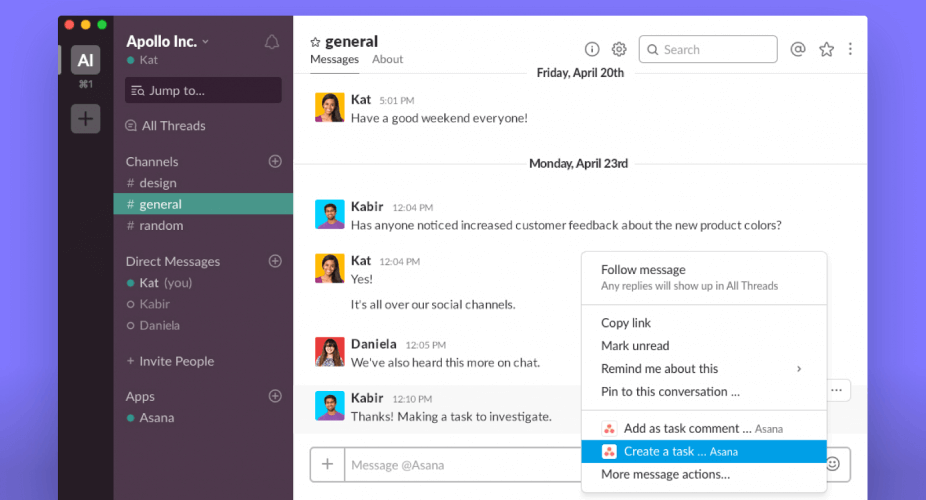
4. ตั้งค่าการแจ้งเตือนอาสนะ
- คุณสามารถตั้งค่าการแจ้งเตือน Asana สำหรับช่อง Slack ขั้นแรก เลือกช่องทางด้านซ้ายเพื่อตั้งค่าการแจ้งเตือน
- ถัดไป ป้อนคำสั่งนี้ในลิงก์ Slack: /asana
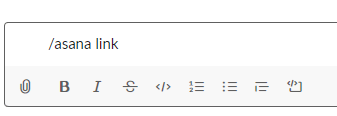
- กดปุ่มย้อนกลับ
- หลังจากนั้น คุณสามารถเลือกโปรเจ็กต์ที่จะลิงก์กับช่องได้
5. ดำเนินการกับการแจ้งเตือนงานอาสนะ
เมื่อคุณเห็นการแจ้งเตือนงานในแชนเนล คุณสามารถเลือกการดำเนินการได้ คลิก การดำเนินการมากขึ้น เมนูแบบเลื่อนลงทางด้านขวาของการแจ้งเตือนงาน จากนั้นคุณสามารถเลือก ทำเครื่องหมายว่าเสร็จสิ้น, เปลี่ยนวันครบกำหนด, เพิ่มในโครงการและตัวเลือกอื่นๆ
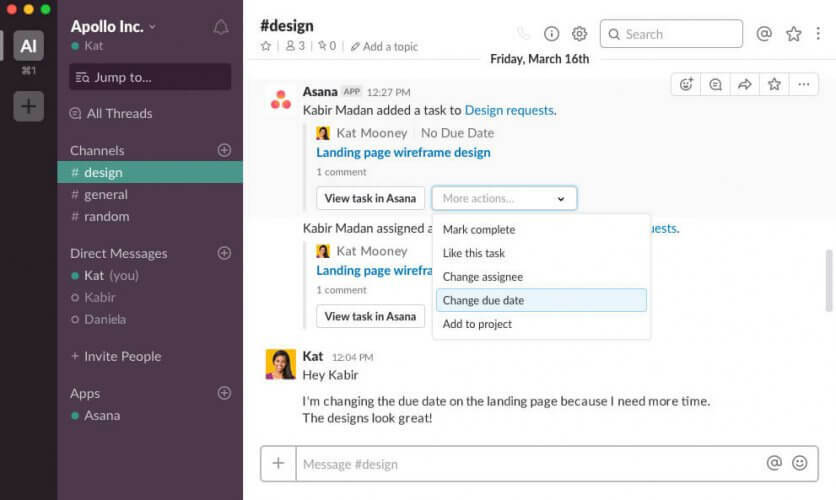
ดังนั้น แอป Asana for Slack จึงรวม Slack's. เข้าด้วยกันอย่างมีประสิทธิภาพ แพลตฟอร์มการส่งข้อความโต้ตอบแบบทันที ด้วยการบริหารโครงการของอาสนะ แอพนี้ช่วยให้ผู้ใช้สามารถดำเนินการกับข้อความ Slack ด้วยตัวเลือกการจัดการโครงการของ Asana ดังนั้นจึงเป็นส่วนขยายที่ยอดเยี่ยมสำหรับผู้ใช้ Asana
หากคุณมีคำถามและข้อเสนอแนะเพิ่มเติม อย่าลังเลที่จะทิ้งไว้ในส่วนความคิดเห็นด้านล่าง
คำถามที่พบบ่อย
แอปพลิเคชันทั้งสองมีข้อดีของตัวเอง และในขณะที่ Slack ดีกว่าสำหรับการสื่อสารในทีม Asana ทำงานได้ดีที่สุดในฐานะซอฟต์แวร์การจัดการโครงการ
ในการรวม Slack กับ Asana ให้ค้นหา Asana ใน Slack App Directory และคลิกที่ Add to Slack > Continue ตอนนี้เลือกช่องที่ Asana จะใช้และคลิกติดตั้ง
Slack ไม่มีฟีเจอร์การจัดการโปรเจ็กต์ดั้งเดิม แต่สามารถจัดการโปรเจ็กต์ของคุณได้หากคุณเชื่อมต่อกับ Asana
Slack นั้นสมบูรณ์แบบสำหรับทีมขนาดเล็ก และแม้แต่เวอร์ชันฟรีก็ยังนำเสนอฟีเจอร์ที่หลากหลายสำหรับทีมขนาดเล็ก


![5+ ซอฟต์แวร์การทำงานร่วมกันที่ดีที่สุดสำหรับธุรกิจขนาดเล็ก [2021]](/f/235e1115582455e4a86a8ac6400d9817.jpg?width=300&height=460)